Պարզեք մայր տախտակի մոդելը: Ինչպես պարզել մայր տախտակի մոդելը՝ առանց համակարգիչը ապամոնտաժելու
Որոշ ժամանակ անց համակարգիչը թարմացման կարիք ունի: Որոշ օգտատերեր նախընտրում են թարմացնել՝ գնելով նոր համակարգիչ, մյուսները փոխարինում են հին բաղադրիչները նորերով:
Նախքան համակարգչի նոր բաղադրիչներ գնելը (վիդեո քարտ, պրոցեսոր, RAMև ուրիշներ) դուք պետք է իմանաք բնութագրերը և մոդելը մայր տախտակ.
Սա անհրաժեշտ է բաղադրիչի անհամատեղելիությունից խուսափելու համար:
Ֆիզիկական զննում Տեղադրված մայր տախտակը ֆիզիկապես զննելու համար անհրաժեշտ է այն ապամոնտաժել։.
համակարգի միավոր
Համակարգի միավորը ապամոնտաժելու համար դուք պետք է.
Այս մեթոդը հարմար է սեղանադիր համակարգիչների սեփականատերերի համար:


Կարևոր. Մայր տախտակների արտադրողները՝ «ASUS» մոդելը գրում են «PCI-E» միակցիչի մոտ, արտադրող «GIGABYTE»-ը տախտակի մասին տեղեկատվություն է տեղադրում RAM-ի բնիկի մոտ, արտադրողը՝ «MSI»-ն, ինչպես նաև «ASUS»-ն ամենից հաճախ տեղեկատվություն է տեղադրում ներդիրի մոտ: «PCI-E» միակցիչ
Windows ստանդարտ գործիքներ Եթե օգտագործողը, անփորձության պատճառով, չի կարող ապամոնտաժել համակարգի միավորը և տեսնել, թե որ մայր տախտակն է տեղադրված, ապա կարող եք օգտագործելստանդարտ միջոցներ վիրահատարան Windows համակարգեր
, ինչպիսիք են՝ BIOS-ը և հրամանի տողը: Կարող եք նաև օգտագործել ստանդարտ կոմունալ ծառայություններ.
օպերացիոն համակարգ
- Համակարգի տեղեկատվության կոմունալից օգտվելու համար դուք պետք է կատարեք հետևյալ քայլերը.

- Սկսելու համար, «Run» պատուհանը բացելու համար անհրաժեշտ է օգտագործել «WIN + R» տաք ստեղները. ապա մուտքագրեք հրամանը դատարկ տողում«msinfo32»

- և սեղմեք «OK» ներդիրին;

Հաջորդը կբացվի «Համակարգի տեղեկատվություն» պատուհանը, որտեղ կցուցադրվեն համակարգչի բնութագրերը:

Կարևոր. Ստանդարտ «System Information» կոմունալ ծրագիրը կարող է չցուցադրել տեղեկատվություն մայր տախտակի մասին: Մոդելը հաստատելու համար կարող եք նաև օգտագործել ստանդարտը: Windows կոմունալ
«DirectX ախտորոշիչ գործիքներ»:

DirectX Diagnostic Tools կոմունալից օգտվելու համար դուք պետք է կատարեք հետևյալ քայլերը.
Կարևոր. Տվյալները կարող են չցուցադրվել: Այս դեպքում «Համակարգչային մոդել» կետը կպարունակի «Համակարգի արտադրանքի անվանումը» տեղեկատվությունը:
Մոդելի որոշման մեկ այլ ստանդարտ մեթոդ է PostScreen ստուգումը: Գրառման ստուգումը տեղի է ունենում, երբ համակարգիչը միանում է: Կարևոր.անցեք Գրառման ստուգումը գրեթե ակնթարթորեն, այնպես որ նման էկրանը կարող է չցուցադրվել, երբ համակարգիչը գործարկվի:
Տեսանյութ՝ տեղեկատվություն bios-ի, մայր տախտակի և պրոցեսորի մասին
Bios-ի միջոցով
Մայր տախտակի մոդելը կարող եք իմանալ BIOS-ի միջոցով։
BIOS-ի միջոցով մայր տախտակի մոդելը պարզելու համար անհրաժեշտ է.

Մեթոդ երկու.

Հրամանի տող
Առավելագույններից մեկը պարզ ուղիներՊարզել, թե ինչ մայր տախտակ կա ձեր համակարգչում, հրամանի տողով է: Օգտագործողից չի պահանջվում տեղադրել լրացուցիչ ծրագրակազմ, պարզապես զանգահարել հրամանի տող:
Հրամանի տողի միջոցով մայր տախտակի մոդելը որոշելու համար անհրաժեշտ է.

Առաջին թիմ «wmic baseboard get Manufacturer». Օգտագործելով այս հրամանը, դուք կարող եք որոշել մայր տախտակի արտադրողին;
Երկրորդ թիմ «wmic baseboard ստանալ արտադրանքը». Օգտագործելով հրամանը, կարող եք ուղղակիորեն որոշել մայր տախտակի մոդելը.
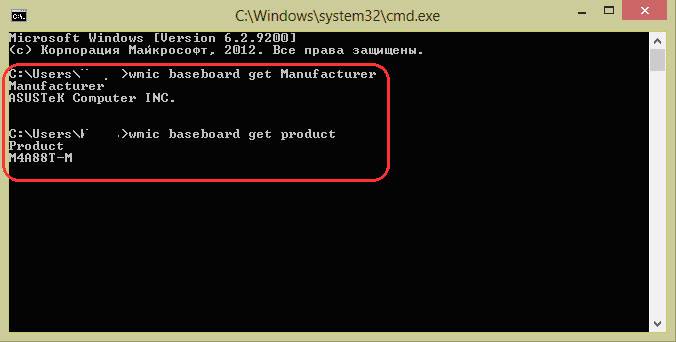
- ապա մնում է միայն մուտքագրել ցանկալի հրամանը:
Երկրորդ մեթոդն ունի հետևյալ տեսքը.
- օգտագործելով «WIN + R» ստեղնաշարի համակցությունը, դուք պետք է զանգահարեք «Գործարկել» երկխոսության տուփը.

- դատարկ տողում դուք պետք է մուտքագրեք հրամանը «cmd»և սեղմեք «OK»;
- ապա հրամանի տողում բացվող պատուհանում պետք է մուտքագրել հրամանը «systeminfo»և սեղմեք «Enter» ստեղնը;

- հրամանը մուտքագրելուց հետո ամբողջական տեխնիկական տեղեկատվությունհամակարգչի մասին.

- օգտագործելով «WIN + R» ստեղները, դուք պետք է բացեք «Գործարկել» երկխոսության տուփը;
- «cmd»և սեղմեք «OK» ներդիրին;
- ապա դուք պետք է մուտքագրեք հրամանը «wmic baseboard-ի ցուցակը լի է»և սեղմեք «Enter» ստեղնը ձեր ստեղնաշարի վրա: Թիմ «wmic baseboard-ի ցուցակը լի է»թույլ է տալիս ցուցադրել ամբողջական նկարագրությունըբոլոր տեխնիկական բնութագրերով տախտակներ.

Հրամանի տողի միջոցով սահմանելու երրորդ եղանակը հետևյալն է.
Եկեք պարզենք, թե ինչ մայր տախտակ ունեմ իմ համակարգչում Էվերեստում
Դուք կարող եք պարզել մայր տախտակի մոդելը, օգտագործելով մասնագիտացված ծրագրակազմ: Everest-ը (այսօր ծրագիրը կոչվում է AIDA64) թույլ է տալիս կատարել անհատական համակարգչի խորը վերլուծություն։
Everest-ի օգնությամբ դուք կարող եք իմանալ ձեր ԱՀ-ի տեխնիկական բնութագրերի մասին, փորձարկել պրոցեսորը (CPU), վիդեո քարտը (GPU) և RAM-ը: Everest-ը թույլ է տալիս ոչ միայն պարզել ձեր համակարգչի բնութագրերը, այլև թարմացնել համակարգի դրայվերները՝ տրամադրելով ներբեռնման հղումներ դեպի պաշտոնական էջերարտադրողներ.

Կարևոր. Ծրագիրը տարածվում է անվճար և ունի 30 օր փորձնական ժամկետ։
Ծրագրի փորձնական տարբերակն ունի զգալի ֆունկցիոնալ սահմանափակումներ:

Ծրագրում մայր տախտակի մոդելը և բնութագրերը պարզելու համար անհրաժեշտ է.
- Նախ անհրաժեշտ է ներբեռնել ծրագիրը և տեղադրել այն ձեր համակարգչում;
- ապա դուք պետք է գործարկեք ծրագիրը աշխատասեղանի դյուրանցումից;

- Հաջորդը, ձախ սյունակում անհրաժեշտ է ընտրել «Համակարգիչ» ներդիրը.
- դրանից հետո պատուհանում կցուցադրվեն հետևյալ ներդիրները՝ «Ամփոփ տեղեկություններ», «Համակարգչի անվանում», «DMI», «IPMI», «Overclocking», «Power Options», «Laptop PC», «Sensor»: Այս ցանկում մեզ անհրաժեշտ է «Ամփոփ տեղեկություններ» առաջին կետը.

- Հաջորդը, սեղմեք այս կետի վրա, և պատուհանում կցուցադրվեն ԱՀ-ի տեխնիկական բնութագրերի մասին տեղեկատվություն, որտեղ կցուցադրվի մայր տախտակի մասին տեղեկատվությունը:

Կարող եք նաև որոշել Էվերեստի տախտակի մոդելը.
- Նախ անհրաժեշտ է սեղմել ներդիրը « Համակարգի տախտակ»;

- դրանից հետո պատուհանում կցուցադրվեն հետևյալ կետերը՝ «CPU», «CPUID», «System Board», «Memory», «SPD», «Chipset» և այլն: Դուք պետք է ընտրեք «Համակարգային տախտակ»;
- ապա պատուհանի վերևում կներկայացվի մայր տախտակի մոդելի մասին տեղեկատվությունը:

Էվերեստ ծրագիրը ամենաարդյունավետն է մայր տախտակի մոդելի և բնութագրերի որոշման համար:
Այս հոդվածում քննարկվեցին մայրական տախտակի մոդելի որոշման ուղիները: Պետք է միայն ընտրել ամենահարմար մեթոդը։
Բարև բոլորին, իմ բլոգի ընթերցողներին և այցելուներին: Այսօր ես որոշեցի գրել մի գրառում այն մասին, թե ինչպես պարզել ձեր համակարգչում տեղադրված մայր տախտակի մոդելը: Բայց ինչու է դա անհրաժեշտ: Նորեկները կհարցնեն. Եվ դա անհրաժեշտ է մի քանի կարևոր պատճառներով. Նախքան դրանց հասնելը, ես կցանկանայի համառոտ բացատրել, թե ինչ է մայր տախտակը շատ «կանաչ» օգտվողների համար: Առանց վիրավորանքի)
Մայր տախտակ- Սա համակարգի միավորի հիմնական տարրն է: Հենց դրան են կցվում մնացած բոլոր բաղադրիչները: Այն միավորում է ամեն ինչ: Ավելին, անունն ինքնին խոսում է իր մասին. Բայց թեև այն հիմնականն է, բայց առանց մյուս բաղադրիչների համակարգիչը չի աշխատի։ Լուսանկարը՝ ստորև։
Մայր տախտակը, որը կարող եք տեսնել վերևում, շատ հին է: Ժամանակակիցները շատ ավելի սառն են թվում: Այսպես թե այնպես, էությունը նույնն է. Մայրը մայր է, և դժվար է ինքն իրեն ճանաչել:
Եվ հիմա պատճառները, թե ինչու պետք է իմանաք ձեր մայր տախտակի մոդելը.
- Բաղադրիչների ընտրություն. Բաղադրիչներ ընտրելիս մայր տախտակի մոդելը անբաժանելի մասն է: Իմանալով մոդելը, մենք կիմանանք նրա բոլոր բնութագրերը: Այս տեղեկատվության հիման վրա ընտրվում են բաղադրիչները: Ավելին, բնութագրերի իմացությունը թույլ կտա ձեզ ավելի շահեկան դիրքում լինել տարբեր հավելումներ գնելիս, քանի որ գրագետ մոտեցմամբ դուք չեք վճարի ավելորդ ֆունկցիոնալության համար:
- BIOS-ի թարմացում. Bios-ը թարմացնելու համար մայր տախտակի մոդելը պարզապես անհրաժեշտ է։
- Գույքագրում. Քանի որ ես սովորում եմ եռակցման արտադրության տեխնոլոգ դառնալու համար, գիտեմ, որ կա սարքավորումների գույքագրում։ Կարծում եմ, որ ՏՏ կազմակերպությունները բացառության մեջ չեն մտնում, ուստի տարբեր նպատակներով հաշվի են առնվում տարբեր սարքավորումները։ Լինի դա վերակազմակերպում, թե գողին բացահայտելու նպատակ: Սովորական օգտատերերի համար այս կետը առանձնահատուկ նշանակություն չունի։
Կարծում եմ, որ ես բավականին լավ դեպք եմ ստեղծել: Այսպիսով, ինչպես եք պարզում մայր տախտակի անունը: Ես պատրաստել եմ մի քանի մեթոդներ, որոնք հիմա կքննարկվեն։ Դուք կարող եք օգտագործել այն մեկը, որը լավագույնս համապատասխանում է ձեզ:
Փաթեթ
Ես պատկերացում չունեմ, թե ինչպես են այն համակարգիչները, որոնք հավաքված են գնված, բայց ես հաստատ գիտեմ, որ եթե դուք գնել եք մայր տախտակ, ապա փաթեթավորումը պետք է լինի նույնը: Չնայած տրամաբանորեն, եթե դա այդպես է, ապա դուք պետք է իմանաք մոդելը, քանի որ այն պատահական չեք գնել: Այնուամենայնիվ, ինչ-որ կերպ նրանք նայեցին և ընտրեցին.
Բայց, լավ: Ասենք մոդել չկա, բայց փաթեթավորում կա։ Գտեք նրան, եթե նա դեռ «կենդանի» է ձեզ հետ: Եթե հայտնաբերվել է, ապա նայեք մակագրություններին: Կարծում եմ, որ տուփի մեջ կլինեն մի քանի այլ մանրուքներ: Օրինակ՝ գրքեր, թռուցիկներ: Թերևս նման այլ բան. Դրանցում կամ դրանց վրա կարող եք գտնել նաև մայր տախտակի մոդելը:




Երևի ամեն ինչ դեն եք նետել։ Ոչինչ, դուք կարող եք լուծում գտնել:
Բացեք և տեսեք
Այո՛։ Այս արտահայտության ուղիղ իմաստով. Բացեք համակարգի միավորը և նայեք մոդելին մայր տախտակի վրա: Թվում է, թե դա կարող է լինել ավելի պարզ, քան սա: Սա այնքան բանալ է... Բայց պետք չէ ժամանակից շուտ դատել: Այժմ ես ձեզ կասեմ, թե ինչու պարզությունը կարող է վերածվել բարդ խնդրի հետևյալ պայմաններում.
- Համակարգի միավորը կնքված է և գտնվում է երաշխիքի տակ։ Եթե բացեք այն, կպչունը կամ կնիքը կվնասվի: Սա կչեղարկի ձեր երաշխիքը, եթե ժամկետը դեռ չի լրացել:
- Ժամանակը. Քչերին դուր կգա ժամանակ ծախսել ապամոնտաժման և հավաքման վրա, քանի որ դուք պետք է արձակեք, այնուհետև ամրացրեք պտուտակները: Իհարկե, կան դեպքեր հատուկ գամերով հեշտ բացման համար, բայց ոչ բոլոր համակարգային միավորներն ունեն դրանք: Նույնիսկ գամերի դեպքում դուք ստիպված կլինեք ավելի շատ ֆիզիկական աշխատանք կատարել՝ համեմատած այլ մեթոդների հետ: Դե ինչո՞ւ ժամանակ չկորցնել։ Ի դեպ, պատահում է, որ բացի գամերից, դրանք ամրացվում են նաև պտուտակների վրա։
- Բացման գործիքներ չկան:
- Համակարգի միավոր մուտք չկա: Օրինակ, դուք օգնում եք Բաբա Վալյային իր համակարգիչը կարգավորել ծրագրերի միջոցով հեռակառավարման վահանակհամակարգիչ։ Այսինքն՝ Բաբա Վալյան համակարգի միավորի հետ միասին աշխարհի այն կողմում է։ Եվ ինչ-ինչ պատճառներով ձեզ անհրաժեշտ էր մայր տախտակի անունը:
- Ծուլություն. Դե, ինչո՞ւ խնդիր չէ: Բավականին տարածված)
Բայց ասենք, որ այս բոլոր 5 կետերը ձեր մասին չեն։ Եթե այո, ապա դուք տեղեկատվություն կստանաք։ Մայր տախտակի մոդելի մակագրությունը ամենից հաճախ տեղադրվում է PCI բնիկների տակ: Ահա մի օրինակ.


Բայց նորից, եթե համակարգիչը շատ հին ժամանակներից է, ապա երևի այնտեղ ոչինչ չի լինի։
POST էկրան
Այս մեթոդը ավելի հարմար է հին համակարգիչների համար: Բեռնման ընթացքում բաղադրիչները ստուգվում են: Այսպես կոչված փոստի ստուգում. Էկրանի վրա կարող եք տեսնել տախտակի մոդելը:
Եթե ունեք SSD սկավառակ, կարող եք մոռանալ դրա մասին: Ամեն ինչ գնում է շատ արագ, ակնթարթորեն: Ով ունի HDD կոշտ սկավառակներ, ապա հնարավորություն կա։ Ես լուսանկարեցի իմ մոնիտորի լուսանկարը, որը կարելի է տեսնել ստորև: Համակարգիչը բեռնելիս պետք է սեղմեի «Ջնջել»՝ տեղեկատվությունը տեսնելու համար: Այս բանալին գործարկում է bios-ը, ձերը կարող է տարբեր լինել:

Ես չկարողացա գտնել տախտակի մոդելը, գուցե այն ցուցադրված էր ստորև: Բացի այդ, ես շատ ժամանակ չունեի կենտրոնանալու համար, ուստի այն մի փոքր մշուշոտ ստացվեց: Բայց դուք կարող եք տեսնել տեղեկատվությունը: «A7636IMS» առաջին տողը ինձ օգնեց: Ինտերնետում կարողացա գտնել անհրաժեշտ տեղեկատվությունը:
Ես իսկապես չեմ սիրում այս մեթոդը, քանի որ ամեն ինչ շատ արագ է տեղի ունենում, և ով SSD կրիչներ, նա ընդհանրապես ոչինչ չի տեսնի: Բայց դա կախված է ձեզանից:
Ի դեպ, bios-ի մասին. Այնտեղ կարող եք գտնել նաև մայր տախտակի մոդելը։ Բայց քանի որ bios-ն ամենուր տարբեր է, ես չփորձեցի լուսանկարել էկրանը: Թեև ես կարող էի դա անել, քանի որ սեղմեցի «Ջնջել»՝ գրառման էկրանը սքրինշոթ անելու համար: Սա միայն հիմա հիշեցի։ Եթե հիշեի, հավանաբար կանեի։
ես ունեմ AMI Bios, ես չփորձեցի տեղեկատվություն փնտրել։ Երևի մոդել կա, գուցե ոչ։ Չգիտեմ, ճիշտն ասած: Եթե տեղյակ եք, կարող եք գրել մեկնաբանություններում։ Հնարավո՞ր է այնտեղ գտնել մայր տախտակի մոդելը: Ես մտածում եմ նորերի մասին bios տարբերակները, որտեղ ընդգծված է ինտերֆեյսը, կարող եք գտնել մոդելը:
Հրամանի տող
Բավականին պարզ մեթոդ, քանի որ դուք պետք է իմանաք մի քանի հրամաններ: Այսպիսով, հրամանի տողի միջոցով մայր տախտակի մոդելը որոշելու համար անհրաժեշտ է.
- Գործարկել հրամանի տողը: Դուք կարող եք դա անել սկզբի միջոցով, բայց ես օգտագործում եմ տաք ստեղներ Հաղթել +Ռ. Սկսվում է «վազել»:
- Մուտքագրեք cmd հրամանև սեղմեք «Լավ»: Հրամանի տողը աշխատում է: Մնում է միայն մուտքագրել որոշակի հրամաններ:
- Առաջին հրամանը. systeminfo

Առավելագույնը պարզ հրաման, աշխատում է բոլոր պատուհանների վրա՝ սկսած xp-ից։ Վաղ տարբերակներում ինձ հայտնի չեն դեպքերի հանգամանքները։ Բայց ո՞վ է հիմա օգտագործում նման համակարգեր:
Երկրորդ հրամանը.
wmic baseboard ստանալ արտադրող
wmic baseboard ստանալ արտադրանքը

Ինչքան գիտեմ, Windows XP-ում այս հրամանները չեն աշխատում։
DirectX-ը և համակարգի տեղեկատվության ստանդարտ ծրագիրը
DirectX ախտորոշիչ գործիքներ Windows-ում
DirectX ախտորոշիչ գործիքը գործարկելու համար օգտագործեք հետևյալ հրամանը. dxdiag

Հրամանը մուտքագրելուց հետո սեղմեք «Enter» ստեղնը: Մենք գնում ենք «Համակարգ» ներդիր: Մենք տեսնում ենք հիմնական բնութագրերը. Ձեր մայր տախտակի արտադրողին որոշելու համար նայեք «Համակարգիչների արտադրողին», իսկ մոդելը որոշելու համար՝ «Համակարգչային մոդել»:
Համակարգի տեղեկատվություն
Ծրագիրը գործարկելու համար օգտագործեք հետևյալ հրամանը. msinfo32
Դուք կարող եք նաև օգտագործել որոնումը Start-ում:


Գործարկումից հետո մենք տեսնում ենք հետևյալը.

Ձեր համակարգչի բոլոր բնութագրերը անմիջապես տեսանելի կլինեն: 6-րդ և 7-րդ տողերում դուք կարող եք գտնել արտադրողին տախտակի մոդելով:
ռեեստրի միջոցով
Սկսելու համար windows ռեեստր, կարող եք օգտագործել հրամանի տող. Կրկին գործարկեք cmd-ը և մուտքագրեք հրամանը regedit. Սեղմեք «Enter»
Եկեք գնանք ճանապարհով. HKEY_LOCAL_MACHINE\HARDWARE\DESCRIPTION\Համակարգ\BIOS


BaseBoard Արտադրող- մայր տախտակի արտադրող:
BaseBoardProduct- սա մոդել է:
Երրորդ կողմի ծրագրեր
Speccy

Լավ ծրագիր, որը ցուցադրում է տեղեկատվություն ձեր համակարգչի մասին: Ծրագիրը նախատեսված է ոչ կոմերցիոն օգտագործման համար, ինչը հասանելի է դարձնում բոլորին:
Մայր տախտակի մոդելը որոշելու համար անհրաժեշտ է ներբեռնել, տեղադրել և գործարկել ծրագիրը: Գործարկվելուց հետո ծրագիրը սկանավորելու է ձեր համակարգը: Այնուհետև այն ձեզ կտրամադրի բոլոր անհրաժեշտ տեղեկությունները: Դա պարզ է.
Բեռնել
Աիդա64

Շատ լավ ծրագիր, տալիս է մանրամասն տեղեկություններձեր համակարգչի մասին: Կարելի է ասել՝ սպառիչ։ Հայտնի է նաև որպես Էվերեստ։ AIDA64-ի 4 տարբերակ կա՝ Extreme Edition, Engineer Edition, Business Edition, Network Audit Edition: Մեզ անհրաժեշտ է առաջինը, քանի որ այն սովորական օգտատերերի համար է։
Ծրագիրը վճարովի է, սակայն օգտագործման համար տրվում է 30 օր։ Սա բավական է մայր տախտակի մոդելը պարզելու համար։

Բեռնել
CPU-Z

Այս ծրագիրը ցույց է տալիս տեխնիկական տեղեկատվությունհամակարգչի, ներառյալ մոդելի և մայր տախտակի արտադրողի մասին: Հարկ է նշել, որ այս ծրագիրըգոյություն ունի նաև Android համակարգերի համար:
Մայր տախտակի մասին տեղեկատվություն ստանալու համար անհրաժեշտ է գործարկել և գնալ «Mainboard» ներդիր:
Բեռնել
Եզրակացություն
Այսքանը: Այժմ դուք գիտեք, թե ինչպես պարզել մայր տախտակի մոդելը: Ես ամեն ինչ նայել եմ հնարավոր ուղիներըտեղեկատվություն ստանալը. Հուսով եմ, որ այս տեղեկատվությունը օգնել է ձեզ կամ կօգնի ձեզ ապագայում: Եթե ավելացնելու բան ունեք, անպայման գրեք մեկնաբանություններում։ Ուրախ կլինեմ մեկնաբանել:
Այսքանը: դեպի իմ բլոգ, նորություններ ստանալ էլեկտրոնային փոստով: Ալեքսեյ Անտրոպովը ձեզ հետ էր, ցտեսություն բոլորին։
Գիտե՞ք, թե ինչ է թաքնված ձեր համակարգչի համակարգի միավորի սև արկղում: Կամ նոութբուքի պատյան: Ես չեմ անում: Իհարկե, ես գիտեմ, թե ինչ ապրանքանիշի պրոցեսոր է տեղադրված իմ համակարգչում և քանի գիգեր RAM ունի, բայց ես պարզապես չեմ կարող հիշել մայր տախտակի մոդելը: Եվ ես չեմ փորձում, անկեղծ ասած, ինչո՞ւ խցանել հիշողությունը, եթե ես հեշտությամբ կարող եմ ճանաչել այն:
Այսօր մենք կխոսենք այն մասին, թե ինչպես պարզել, թե ինչ մայր տախտակ է ձեր համակարգչում կամ նոութբուքում: Ոչ միայն աշխատողի վրա, այլև անսարքի վրա, որը չի սկսվում, չի բեռնում համակարգը կամ հրաժարվում է պատկեր ցուցադրել էկրանին։
Windows-ի գործիքներ՝ արագ, հեշտ, երբեմն անօգուտ
Եթե համակարգիչը նորմալ միանում է և բեռնում է օպերացիոն համակարգը, մայր մոդելը որոշելու համար ձեզանից ոչ ավելի, քան մեկ րոպե կպահանջվի: Windows-ը դրա համար տրամադրում է 3 գործիք (գուցե ավելին, բայց դա մեզ համար բավական է).- Ներկառուցված համակարգի տեղեկատվության հավելված:
- DirectX ախտորոշիչ գործիք:
- Վահանակ Windows ծրագիրԿառավարման գործիքավորման հրամանատարություն (WMIC):
բացելու համար» Համակարգի տեղեկատվություն» գնալ դեպի Windows-ի որոնումև սկսեք մուտքագրել բառը msinfo32. Ձեր փնտրած տեղեկատվությունը կցուցադրվի առաջին ներդիրում.

Իմ օրինակում Windows-ը կարողացավ ճանաչել միայն «մայրիկի» արտադրողին։ Որոշ մեքենաների մոդելը, ինչպես երևում է սքրինշոթում, մնում է չճանաչված: Պարզվում է, որ այս գործիքը այնքան էլ հուսալի չէ, ուստի եկեք առաջ գնանք և օգտագործենք հաջորդը:
վազել» Ախտորոշիչ գործիքներDirectX«Նորից բացեք Windows որոնման համակարգը և սկսեք մուտքագրել հրամանը dxdiag. Մեզ հետաքրքրող տեղեկատվությունը նույնպես գտնվում է հավելվածի հիմնական ներդիրում։ սա « Համակարգիչների արտադրող«Եվ» Համակարգչային մոդել».

Բայց ի՞նչ է դա։ Արդյո՞ք այս միջոցը նույնպես իսկապես անօգուտ է: Ավաղ, պատահում է։ Երկրորդ օրինակում այն չկարողացավ որոշել ոչ մայր տախտակի արտադրողին, ոչ էլ դրա մոդելին: Եթե այո, եկեք տեսնենք, թե ինչ կարող է անել Windows-ի երրորդ գործիքը:
Պրակտիկան ցույց է տալիս, որ WMIC կոնսոլի կոմունալը շատ ավելի տեղեկատվական արդյունքներ է տալիս, քան առաջինը և երկրորդը: Միացված է սեղանադիր համակարգիչներայն գրեթե միշտ ցուցադրում է ճիշտ տեղեկատվությունը, և ես մի քանի խոսք կասեմ նոութբուքերի մասին մի փոքր ավելի ցածր: Այսպիսով, նրա օգնությամբ պարզելու համար, թե որ մայր տախտակն է գտնվում համակարգի միավորում, գործարկեք երկու հրահանգ Windows հրամանի տողում (կամ PowerShell վահանակում, ինչպես իմ օրինակում).
Wmic baseboard ստանալ արտադրող
Wmic baseboard-ը ստացեք արտադրանք
Ինչպես արդեն հասկացաք, սկզբում որոշեցինք բրենդը, հետո մոդելը։ Ամեն ինչ աշխատեց այնպես, ինչպես պետք է, ինչը նշանակում է, որ սա Windows-ի միակ գործիքն է, որը վստահելի է:

Երրորդ կողմի ծրագրեր. ավելի շատ տեղեկատվություն, ավելի շատ տարբերակներ
Առավելությունները երրորդ կողմի դիմումները, մասնավորապես նրանք, որոնք ես ներառել եմ այս հոդվածում, ոչ միայն ավելի տեղեկատվական, այլև Տեղադրվածից դուրս օգտագործման հնարավորություն կոշտ սկավառակօպերացիոն համակարգ. Դրանք կարող են գործարկվել, երբ համակարգիչը բեռնվում է Windows Live-ի տարբեր ձայնասկավառակներում և նույնիսկ DOS-ի տակ: Այս ամենը կարող է օգտակար լինել այն դեպքերում, երբ համակարգիչը չի բեռնում ՕՀ-ն:HWiNFO32/64
B անվճար ծրագիր HWiNFO32/64– Լավագույն, իմ կարծիքով, գործիքներից մեկը՝ ԱՀ ապարատային ռեսուրսների վիճակը վերլուծելու և վերահսկելու համար: Ինչ վերաբերում է մայր տախտակի մասին տեղեկատվությանը, ապա այն ցուցադրում է ոչ միայն իր ապրանքանիշը և մոդելը, այլ նաև PCI-e ավտոբուսի տարբերակը, USB-ը, բազմակառավարման չիպը (Super I/O), չիպսեթի և BIOS-ի գործառույթների հավաքածուն և այլն: Բանիմաց օգտատերը HWiNFO-ի միջոցով կստանա գրեթե համապարփակ տեղեկատվություն իր սարքաշարի մասին:Եթե ձեզ հետաքրքրում է միայն «մայր» մոդելը, ապա պարզապես պետք է բացել ծրագրի միայն պատուհանը ընդհանուր տեղեկություններհամակարգի մասին ( Ամփոփումմիայն) Տվյալները նշված են դաշտում « Մայր տախտակ«պատուհանի ստորին ձախ կեսում. Ավելի մանրամասն տեղեկատվություն ներկայացված է հիմնական բաժնում:

HWiNFO-ն թողարկվում է առանձին 32 և 64 բիթ համակարգերի համար: Դուք կարող եք ընտրել ներբեռնել տեղադրման կամ շարժական տարբերակը Windows-ի, ինչպես նաև DOS-ի համար:
CPU-Z
Երկրորդ հանրաճանաչ ծրագիրը, որը արագ և անվճար ձեզ ցույց կտա հիմնական տեղեկատվություն մայրական տախտակի մասին CPU-Z, Միջին Թագավորության մշակողների արտադրանք։«Մայրիկի» դոսյեն պահվում է « Հիմնական տախտակ« Բացի արտադրանքից, մոդելից և վերանայումից (կարմիր շրջանակով ընդգծված էկրանին), CPU-Z-ը ցույց է տալիս.
- Հյուսիսային կամրջի չիպ ( Չիպսեթ).
- Southbridge չիպ ( Հարավային կամուրջ).
- Բազմակառավարիչ ( LPCIO).
- Տեղեկատվություն BIOS-ի մասին (ենթաբաժին BIOS).
- Դիսկրետ գրաֆիկական ինտերֆեյս ( ԳրաֆիկականԻնտերֆեյս).

Ծրագիրը թողարկվում է շարժական և տեղադրվող տարբերակներով: Նաև հեղինակի կայքում կա CPU-Z-ի թողարկում համակարգի հին տարբերակների, մասնավորապես Windows 98-ի համար:
AIDA64
AIDA64վճարովի և շատ թանկ հավելված է, սակայն torrent trackers-ի շնորհիվ այս փաստն այսօր քչերին է անհանգստացնում։ Ավելին, մեր առաջադրանքի համար բավական է դրա փորձնական տարբերակը, որն աշխատում է 1 ամիս։ Ի տարբերություն նախորդ երկու կոմունալ ծրագրերի, Aida-ն ունի ռուսալեզու ինտերֆեյս, ինչի պատճառով օգտատերերն այն ավելի շատ են սիրում: Բացի այդ, ծրագիրը գործում է ոչ միայն որպես ապարատային ռեսուրսների անալիզատոր և մոնիտոր, այն պարունակում է թեստերի մի քանի շարք, որոնք օգտագործվում են ախտորոշման, սարքերի աշխատանքը գնահատելու և դրանք անալոգների (հենանիշ) հետ համեմատելու համար:
Աիդայի օգնությամբ պարզելու համար, թե ինչ մոդելի մայր տախտակ կա ձեր համակարգչում, նայեք դրա բաժինը « Համակարգի տախտակ« Որոնված տվյալները ցուցադրվում են ցանկում « Մայր տախտակի հատկությունները« Ստորև բերված է լրացուցիչ տեղեկատվություն դրա մասին որպես սարք՝ FSB (պրոցեսորային ավտոբուս), հիշողության և չիպսեթի պարամետրեր։ Բուն չիպսեթի, BIOS-ի և ACPI ենթահամակարգի մասին տվյալները տեղադրվում են առանձին ներդիրներում:

Ընդհանուր առմամբ, AIDA64-ը տրամադրում է ավելի մանրամասն տեղեկատվություն, քան HWiNFO32-ը, սակայն փորձնական տարբերակում որոշ տվյալներ թաքցված են:
Կոմունալը հասանելի է չորս տարբերակով Windows-ի համար, որոնցից ամենաէժանը Extreme-ն է, որն արժե 39,95 դոլար: Տեղադրման և շարժական տարբերակները հասանելի են ընտրելու համար:
Ինչպես գործարկել HWiNFO, CPU-Z և AIDA64 MSdaRT միջավայրում
Դ պահանջի վերականգնում Windows-ի կատարումը MSDaRT-ը (Microsoft Diagnostic and Recovery Toolset) հիմնված է WinPE-ի վրա՝ Windows-ի միջուկի վրա հիմնված փոքր օպերացիոն համակարգ՝ ծառայությունների նվազագույն փաթեթով, որը կարող է բեռնվել շարժական լրատվամիջոցներից: Ձեր համակարգչի կոշտ սկավառակի վրա տեղադրված ծրագրերը, հազվադեպ բացառություններով, չեն աշխատում WinPE միջավայրում, այնպես որ կարող եք աշխատել միայն դրանց շարժական տարբերակների հետ:- Այսպիսով, բեռնեք ձեր համակարգիչը ֆլեշ կրիչից կամ DVD-ից MSdaRT-ով: Ներբեռնեք վերը նշված կոմունալ ծառայություններից որևէ մեկը (կամ բոլոր երեքը) մեկ այլ համակարգչի վրա և տեղադրեք դրանք շարժական սկավառակի վրա:
- MSdaRT վերականգնման գործիքների ցանկից ընտրեք « Դիրիժոր».
- Բացեք սկավառակը ծրագրի հետ Explorer-ում և գործարկեք գործարկվող ֆայլը:

Նոթբուքերի վրա մայր տախտակների ճանաչման առանձնահատկությունները
Քննարկված բոլոր գործիքներում և ոչ միայն դրանք, որոնք գործարկվել են նոութբուքի վրա, նրանք կարող են տեղեկատվություն ցուցադրել ոչ թե մայր տախտակի, այլ սարքի մոդելի մասին: Կամ մոդելների մի ամբողջ շարքի մասին, ինչպես օրինակ այս սքրինշոթում.
Նոթբուքերի մայր տախտակների անվանումը չի համապատասխանում մոդելների անվանմանը: Բացառություն են կազմում Asus-ի արտադրանքները, որոնց թվում դա տեղի է ունենում, բայց ոչ միշտ: Շատ տարածված է որոշել նոութբուքի մայր տախտակի մոդելը ծրագրային ապահովումանհնարին.
Ընդհանրապես, շատ քիչ ընկերություններ են իրենց նոութբուքերը սարքավորում սեփական արտադրության տախտակներով՝ նույն Asus-ը, Apple-ը, Samsung-ը և MSI-ն: Մնացածները դրանք գնում են այլ արտադրողներից: Այո, ֆիրմային մայր տախտակներ Քվանտագտնվում են նոութբուքերում Sony VAIO, Acer, HP. «Մայրեր» Asusկարելի է գտնել Dell և Samsung սարքերում: Վճարումներ Վիստրոն Lenovo-ն, Acer-ը, Dell-ը վերազինում են իրենց արտադրանքը: Foxconnհայտնաբերվել է Sony VAIO-ում և Compaq-ում: Կոմպալտեղադրված է Acer, Toshiba, Lenovo և շատ այլ վայրերում: Կլևոկարելի է գտնել DNS-ում և DEXP-ում: Inventecտեղադրված է HP, Compaq, Toshiba Satellite ապրանքանիշերի նոթբուքերում։ Սրանք բջջային մայրական տախտակների միայն ամենատարածված արտադրողներն են և միայն որոշ ապրանքանիշերի դյուրակիր համակարգիչներ, որոնցում դրանք օգտագործվում են:
Ինչպես ճանաչել չաշխատող համակարգչի և նոութբուքի մայր տախտակը
Սխալ սարքում տեղադրված սարքի մոդելը որոշելու միակ միջոցը սարքի մասին տեղեկատվություն գտնելն է: Սեղանի մայր տախտակների դեպքում դա դժվար չէ. մոդելի անունը մեծ տպված է նրանց առջևի մասում: Ամենից հաճախ այն գտնվում է PCI-express միակցիչների տարածքում կամ մոտակայքում պրոցեսորի վարդակից. Եթե տեսանելի չէ, ամենայն հավանականությամբ այն ծածկված է հովացման համակարգով կամ վիդեո քարտով։
Նոթբուքերի վրա ամեն ինչ նորից խառնվում է ու դասակարգվում։ Չկոդավորված ձևով տեղեկատվությունը կրկին հայտնաբերվել է այստեղ Asus(շնորհակալություն նրանց դրա համար): Մայր տախտակի մոդելը և վերանայումը նշված է «արտահայտությունից առաջ ՀԻՄՆԱԿԱՆՏԱՂԹ«Իմ օրինակում այդպես է K72Դ.Ռ. rev 3.0 . Ընկերության պատկերանշանը տեղադրվում է տախտակի կողքին կամ ինչ-որ տեղ նույն կողմում:

Samsungպիտակավորում է իր հարթակները հետևյալ կերպ. վերին տողը սկսվում է «» բառով. ՄՈԴԵԼ«, որին հաջորդում է նրա անունը ( ԲրեմենՄ) Ներքեւի տողը պարունակում է վերանայման տեղեկատվություն:

Մայր տախտակներ Կոմպալ Միջազգայիննույնացվում են բնորոշ երկտառով « Լ.Ա.«, որին հաջորդում է 4 նիշ. Որոշ մոդելների վրա թվերից հետո կա P տառ:

Պլատֆորմի նշում Քվանտա, որը ցույց է տալիս մոդելը, հեշտ չէ տեսնել։ Այն բաղկացած է մեկ, աննկատ տողից, որը սկսվում է « DAO«կամ» Դ.Ա.« Հաջորդը գալիս է 8-9 նիշ: Մոդելի անունը DA (DAO) և MB-ի միջև այս գծի մի մասն է: Այս օրինակը ցույց է տալիս Quanta LZ3A մայր տախտակի նշումները:

Պլատֆորմի մոդելի տեղեկատվություն Վիստրոնգտնվում են փոքր սպիտակ ուղղանկյունի ներսում: Այստեղ ցուցադրված է Wistron LA56 մայր տախտակի մի հատված: Թվերով մնացած երկու տողերը մայր տախտակի տարբերակն ու մասի համարն են (սկսվում է 48-ով): Եթե մոդելն ունի բանավոր անվանում, ապա այն նշվում է առաջին տողում:

Այլ արտադրողների տախտակները նույնպես ունեն եզակի նույնականացման նշաններ, բայց ես այստեղ բոլորը թվարկելու իմաստ չեմ տեսնում, քանի որ դրանք բավականին շատ են: Հետո, նոութբուքերի տերերին հազվադեպ է պետք նման տեղեկություն, քանի որ այն ամենը, ինչ նրանց անհրաժեշտ է՝ դրայվերներ, BIOS, պահեստամասեր և այլն, կարելի է գտնել՝ իմանալով միայն սարքի մոդելը։ Եվ, որպես կանոն, այս հարցում խնդիրներ չկան։
Ինչպե՞ս կարող եմ պարզել, թե ինչ մայր տախտակ ունեմ: Սա այն հարցն է, որը ես ստացել եմ երեկ փոստով: Իզուր չէ, որ ես սկսեցի գրել այն մասին, թե ինչպես են ճանաչվում համակարգչի որոշակի հատկանիշներ։ Այսօր ես շարունակում եմ տեղեկություններ հրապարակել այս մասին, ավելի ճիշտ՝ այսօրվա զրույցի թեման այն է, թե ինչպես պարզել, թե ինչ մայր տախտակ կա ձեր համակարգչում։ Ես չեմ արել մեկ հոդված, որտեղ ես կարող եմ ասել, թե ինչպես են ճանաչվում համակարգչի բոլոր բնութագրերը, քանի որ տառերը, որոնք ես ստանում եմ, սովորաբար հնչում են այսպես. «Ալեքսանդր, ինչպե՞ս կարող եմ արագ պարզել, թե ինչ մայր տախտակ ունեմ իմ համակարգչում»: Եթե ես հղում եմ տալիս մի հոդվածի, որտեղ ես խոսում եմ բոլոր սարքերի մասին, ապա որոշ մարդիկ խնդրում են մի փոքր օգնություն, քանի որ նրանք շփոթված են: Այսպիսով, եզրակացությունն ինքն իրեն առաջարկեց՝ գրել փոքրիկ հոդվածներ յուրաքանչյուր սարքի մասին, որպեսզի յուրաքանչյուր ընթերցող կարողանա կատարել բոլոր քայլերն ինքնուրույն՝ առանց որևէ օգնության։
Նախքան ինտերնետում հարց տալը, կարող եք ինքներդ ձեզ հարցնել. Ի վերջո, ցանկացած սարք գնելիս ձեզ պետք է գոնե ինչ-որ փաստաթուղթ տրամադրեն, կամ, ինչպես հիմա է պատահում, մի փոքրիկ թղթի կտոր, որի վրա նրանք կարողանում են գրել ոչ միայն սարքի մոդելը, տեխնիկական բնութագրերը, այլ նաև ասեք, թե ինչպես օգտագործել դրանք՝ նկարներով կամ կարճ պարբերությամբ: Եթե այս փաստաթուղթը ձեռքի տակ չէ, ապա այս հոդվածը կօգնի այս հարցում:
Մայր տախտակի ֆիզիկական զննում
Եթե ձեր համակարգիչը ապամոնտաժված է կամ չեք կարող միացնել այն, կարող եք բացել համակարգի միավորը, ապա ուշադիր ստուգել այն ներսից:
Ստորև բերված նկարում կարող եք տեսնել մորը ASUS տախտակ. Մայր տախտակի մոդելը պարզելուց հետո փնտրեք Google-ում կամ Yandex-ում դրա մասին մանրամասն տեղեկություններ ստանալու համար (անհրաժեշտության դեպքում):
Եթե դուք չեք ցանկանում ապամոնտաժել համակարգի միավորը կամ վախենում եք դա անել, ապա ձեզ անհրաժեշտ կլինեն ծրագրեր, որոնք կարող են կարդալ և ցուցադրել այս տեղեկատվությունը:
Windows-ի ստանդարտ գործիքներ և այլ ծրագրեր
Հաջորդը, ես ձեզ կասեմ, թե ինչպես պարզել ձեր համակարգչի մասին անհրաժեշտ տեղեկատվությունը ծրագրերի միջոցով, բայց հիմա առաջարկում եմ փորձել Microsoft-ի ստանդարտ կոմունալ ծրագիրը, որը, սակայն, երբեմն չի ցուցադրում որոշ բնութագրեր: Այսպիսով, անցեք «Սկսել» - «» կամ օգտագործեք «Win» + «R» տաք ստեղները: Այնուհետև մուտքագրեք msinfo32 և սեղմեք Enter:

Կբացվի պատուհան, որտեղ կարող եք դիտել ձեր համակարգչի բնութագրերը:

Ինչպես ասացի վերևում, երբեմն անհնար է պարզել մայր տախտակի մոդելը՝ օգտագործելով ստանդարտ Windows համակարգի գործիքներ, ուստի ես կխոսեմ մի քանի ինտուիտիվ ծրագրերի մասին, որոնք ունեն անվճար լիցենզիա: Դրանք գտնելն ու ներբեռնելը ձեզ համար դժվար չի լինի։
Առաջին ծրագիրը, որի մասին ես ձեզ կասեմ, AIDA64-ն է: Արդյունքներ մանրամասն բնութագրերհամակարգչին միացված բոլոր սարքավորումները, ներառյալ մեզ հետաքրքրող հիմնական տախտակը: Մենք գործարկում ենք ծրագիրը, ձախ ցուցակում ընտրում ենք «Motherboard», տեղեկատվությունը կհայտնվի պատուհանի աջ կողմում, իսկ մոդելը կգրվի վերևում:
Ահա թե ինչ տեսք ունի իմ նոութբուքի վրա.

Երկրորդ օգտակար ծրագիրը կոչվում է Speccy: Իմաստը նույնն է, դուք պետք է կատարեք նույն գործողությունները (սեղմեք «Motherboard» մակագրությունը էկրանի ձախ կողմում), այն կցուցադրի նույն տվյալները: Այս երկու լուծումների միջև տարբերություն չկա, օգտագործեք այն ծրագրերը, որոնք ձեզ դուր են գալիս: AIDA64-ը ցույց է տալիս ավելի մանրամասն բնութագրեր, և Speccy ծրագիրը հարմար կլինի սկսնակ օգտագործողի համար:

Դե, իհարկե, ես չէի կարող չխոսել այն մասին, թե ինչպես պարզել, թե որ մայր տախտակն է նոութբուքի կամ համակարգչի վրա առանց երրորդ կողմի ծրագրային ապահովում, բայց նաև առանց անձնակազմի Windows գործիքներ. «Ինչպե՞ս է սա»: -հարցնում ես։ Եվ ես կպատասխանեմ ձեզ. «Բեռնման ժամանակ»: Այո՛։ Համակարգիչը միացնելիս էկրանին 2-3 վայրկյան հայտնվում են մայր տախտակի և, իհարկե, մոդելի մասին տեղեկությունները, երբ այն սկսում է բեռնել: Մեթոդի թերությունները. պետք է շատ արագ կարդալ, տեղեկատվությունը տեսնելու համար պետք է մի քանի անգամ վերագործարկել համակարգիչը և նաև այդ տեղեկությունը կարող է չլինել: Այսօրվա համար այսքանը: Շնորհակալություն ուշադրության համար, կարդացեք իմ բլոգը, ցտեսություն բոլորին:
Տեսանյութ, թե ինչպես ընտրել մայր տախտակ.
Եթե Ձեզ անհրաժեշտ է պարզել ձեր համակարգչում տեղադրված մայր տախտակի մոդելը, ապա ամենադյուրին ճանապարհն այն ապամոնտաժելն է և մոդելի անունը նայել մայր տախտակի վրա: Շատ դեպքերում դա անելու համար բավական է հեռացնել համակարգի միավորի կողային ծածկոցներից մեկը:
Ինչու՞ պետք է իմանաք ձեր մայր տախտակի մոդելը:
Մայր տախտակի անունը ձեր համակարգչի ամենակարևոր բնութագիրը չէ: Բայց որոշակի պայմաններում դուք պետք է դա իմանաք.
- Ձեզ անհրաժեշտ է մայր տախտակի նկարագրություն՝ պարզելու պրոցեսորների համատեղելի տեսակները, RAM-ի առավելագույն քանակն ու տեսակը, դրա համար նախատեսված սլոտների քանակը, RAID կարգավորիչի առկայությունը և շատ ավելին: Այս տեղեկատվությունը օգտակար կլինի ձեր համակարգիչը թարմացնելիս:
- Օպերացիոն համակարգը տեղադրելիս կամ BIOS-ի որոնվածը փոխելիս պետք է բեռնել դրայվերները:
- Ձեր կազմակերպությունում ՏՏ սարքավորումները հաշվառելու համար գույքագրում իրականացնելիս:
Երբ հնարավոր չէ պարզել մայր տախտակի մոդելը
Որոշ դեպքերում հնարավոր չէ ապամոնտաժել համակարգիչը և կարդալ անունը: Օրինակ.
- Դուք չունեք ֆիզիկական մուտքհամակարգչին։ Սա տեղին է, երբ դուք հեռակա կարգով կառավարում եք համակարգիչը մեկ այլ շենքում, քաղաքում կամ երկրում:
- Ծուլություն. Ոչ ոք չի ցանկանում սողալ հատակին դրված սեղանների տակ՝ թափոնների զամբյուղների, պահեստային կոշիկների և աշխատողների պայուսակների միջև:
- Համակարգի միավորը կնքված է: Կնիքների վնասումը կարող է չեղյալ համարել ձեր վաճառողի երաշխիքը:
- Դուք չունեք գործիք (պտուտակահան) պտուտակները հանելու և համակարգի միավորի կափարիչը հանելու համար: Դա հնարավոր է նաև, քանի որ ամրացումները կարող են աստղաձև լինել, կամ մի րոպե գնացել եք ծանոթ աղջկան տեսնելու, ով պարզապես պտուտակահան չունի, իսկ եղունգների ֆայլը չի կարող հաղթահարել առաջադրանքը:
Ինչպես պարզել ձեր մայր տախտակի մոդելը ծրագրերի միջոցով
Եթե ձեր համակարգչում օգտագործում եք Windows օպերացիոն համակարգ, կարող եք օգտագործել մի քանի ապարատային ախտորոշիչ ծրագրեր: Օրինակ speccy.

Ինչպես պարզել ձեր մայր տախտակի մոդելը հրամանի տողից
Այնուամենայնիվ, ամենադյուրին ճանապարհը հրամանի տող օգտագործելն է: Այսինքն, ձեզ հարկավոր չէ որևէ լրացուցիչ ծրագրակազմ տեղադրել Windows օպերացիոն համակարգի ներկառուցված գործիքները.
Մայր տախտակի արտադրողին պարզելու համար օգտագործեք հրամանը wmic baseboard ստանալ Արտադրող
Դուք պետք է տեսնեք հետևյալի նման մի բան.











